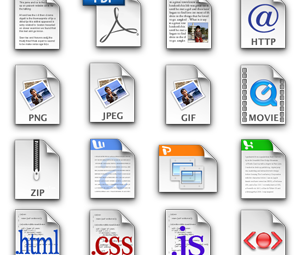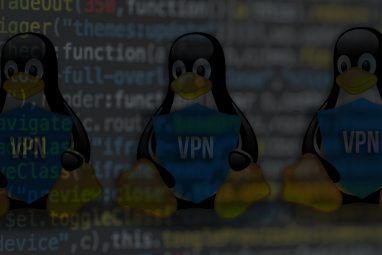如果此时磁盘驱动器死了,您会好吗?还是会丢失大量敏感文件和信息?这就是为什么(如果尚未)应该进行常规数据备份的原因。您永远都不知道灾难何时发生。
但是作为Linux用户,备份数据并不像在其他操作系统上那样对用户友好。并不是很困难,但是学习过程会有点困难,因此我们将为您介绍家庭用户最常用,最有效的备份方法。
我们将这些方法分为两种类型:增量备份(每天,每周,每月等)和一次性备份(随时根据需要手动完成)。
Linux增量备份
增量备份非常适合需要备份保持最新状态的应用。这些通常安排为自动执行,但是如果您愿意,可以使用手动方法进行增量备份,尽管我们不一定建议这样做。
Linux的最大优势之一就是它的社区都是关于自由和开源软件的。但这是值得花钱的一种情况。
CrashPlan 为您处理所有后台数据备份。您所要做的就是安装客户端,指定要备份的目录和文件,然后由它来做。它适用于Windows,Mac和Linux。
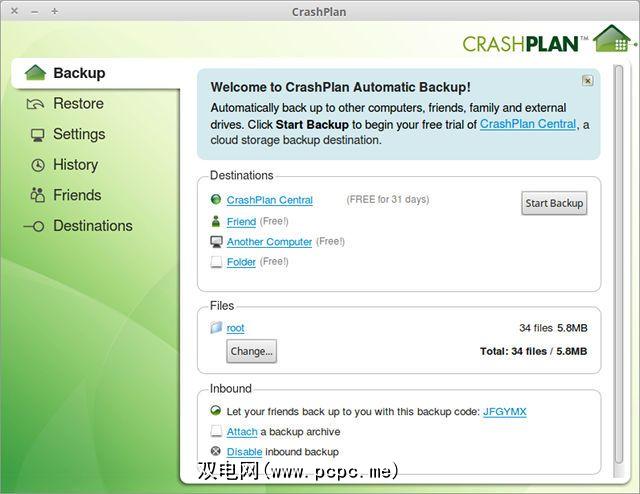
作为免费用户,您可以无限制地访问存储到本地和外部驱动器的备份以及每日自动备份。使用每月5美元的个人帐户,您将获得无限的在线存储空间和连续的,按分钟的备份。文件使用448位加密来无限期存储。
CrashPlan是一项服务,实际上您可以通过选择家庭计划来省钱,因此,可以考虑以每月$ 12.50的价格购买一份,最多拆分九份其他计算机。
对于Linux新手和那些喜欢“视而不见"的方法进行数据备份的人来说,这是最佳选择。
Duplicati 是另一个桌面客户端,它使用其内置的调度程序代表您处理备份。它支持许多云和异地服务,例如Google Drive,OneDrive,Amazon S3,Rackspace等。客户端本身是免费的,并且可以在Windows和Linux上使用。
在您发出警告时,请不要担心请访问该网站,查看最新的稳定版本已于2013年发布。正在积极开发2.0版本,可以从最新版本页面下载该版本。
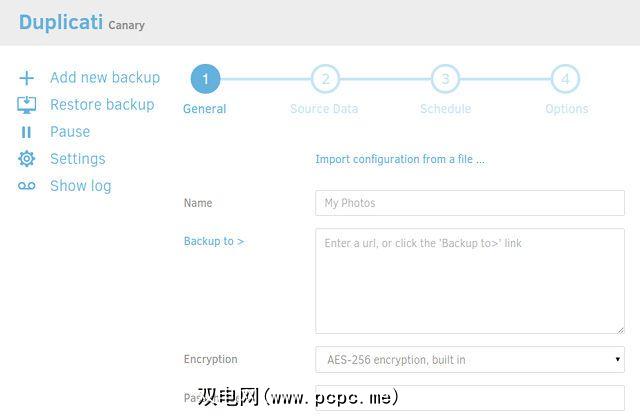
如您所料,第一个备份是完整备份和后续备份基于文件差异。该界面易于使用,尽管并不十分美观。上传之前,备份使用AES-256加密进行保护。
Duplicati具有其他一些高级功能,包括选择过滤器,删除规则,传输文件时的带宽自定义等等。访问“操作方法"页面以了解如何充分利用Duplicati。
Rsnapshot 是基于rsync命令行实用程序构建的命令行实用程序。它将在您首次使用时创建一个“主"备份,然后仅存储每个以后备份的文件差异,从而最终节省了磁盘空间。
这些自动备份可以存储在本地和外部驱动器上,USB驱动器,安装了NFS的驱动器,甚至使用SSH的网络中的其他任何计算机。
rsnapshot软件包在所有使用Yum和Apt的系统上都可用。要使用Yum安装:
yum install rsnapshot并要使用APT安装:
apt-get install rsnapshot要设置rsnapshot,您需要编辑位于 / etc的配置文件/rsnapshot.conf ,它的注释足够好,大多数Linux用户都应该能够遵循。
最重要的设置是 snapshot_root (这是备份所在的位置)存储),有关备份间隔的部分以及指示要备份的目录的部分。
What’s nice is that you can pretty much configure it to do whatever you want, such as storing your backups on Dropbox or Spideroak and letting those storage solutions handle synchronization.
早在2010年,诞生了一个名为Attic的备份实用程序。它提供了一个备份系统,该备份已进行了重复数据删除,压缩和加密,而又不会过于困难地设置或使用。但是到了2015年,发展停滞了,因此分叉了。
因此, Borg 诞生了。对于任何不熟悉命令行的人来说,一开始可能会有些令人生畏,但是Borg有据可查。该网站可助您一臂之力,因此您可以立即掌握它。
Borg在最受欢迎的发行版(包括Ubuntu,Debian和Arch Linux)的存储库中都可以找到。查找名为 borgbackup 的软件包(Arch Linux除外,该软件包称为 borg )。例如,在Ubuntu上:
apt-get install borgbackup一旦安装了Borg,只需执行三个步骤。第一步仅是第一次备份,而第三步仅在您实际需要还原备份时才需要。
第一步是将特定目录指定为您要存放的位置将要存储备份:
borg init /path/to/backups第二步实际上是创建特定目录的备份。在这个目录中,我们将备份三个目录-分别名为〜/一个,〜/两个和〜/三个以当前日期 2016-06-22 命名的存档:
borg create /path/to/backups::2016-06-22 ~/one ~/two ~/three第二天,我可以创建另一个备份:
borg create /path/to/backups::2016-06-23 ~/one ~/two ~/three需要恢复备份:
borg extract /path/to/backups::2016-06-23容易,不是吗?访问Borg Quickstart页面以了解更多信息,包括如何查看给定档案的内容,删除档案,自动执行备份等。
一次性备份
自动之间和手动备份,我们真的建议您使用自动路由,因为它很容易变得懒惰或忘记进行备份,从而使您的数据面临风险。没有人打算养成不良的安全习惯,但是确实会发生。
但是对于较大的备份(例如复制整个磁盘驱动器以实现冗余),一次性手动操作更为实用。届时这些选项将派上用场。
dd 是一个命令行实用程序,可在所有基于Unix的操作系统上使用。为何将其称为“ dd"并没有真正的原因,但有些人将其称为“磁盘破坏者",因为使用它的风险极高。
长话短说,如果您不小心,您可能最终会擦除其中一个磁盘驱动器。这不是一个有趣的情况,特别是如果您打算备份该驱动器。哎呀。
但是如果正确使用,它是完全安全且可以正常使用的。该命令仅需要三个参数(如果您包含 sudo ,则可能需要四个参数):
sudo dd if=/path/to/first/drive of=/path/to/second/drive例如,在实践中,您可以使用:
sudo dd if=/dev/sda1 of=/dev/sdb1在这种情况下, / dev / sda1 是输入驱动器(或源驱动器),而 / dev / sdb1 是输出驱动器(或目标驱动器) )。输入驱动器中的所有内容都将克隆到输出驱动器中。备份从未像现在这样简单。
The tricky part is finding the right paths to the right disk drives. Fortunately, most distros come with a disk management app that you can use to figure out what those paths are. Here’s how I found my disk drive’s path using the Disks app on Linux Mint:
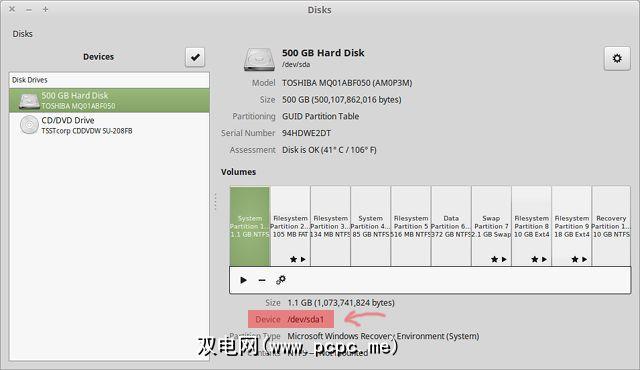
请注意,这实际上会覆盖目标驱动器上的所有内容,因此请务必小心使用正确的驱动器,并且在使用
在Linux中克隆磁盘驱动器的另一种方法是使用一个名为 Clonezilla 的漂亮应用程序。它有两个变体:Clonezilla Live(用于单机)和Clonezilla SE(一次用于数十或数百台计算机)。除非您经营一家大公司,否则您将需要Clonezilla Live。
要使用它,就需要在实时CD,DVD或USB驱动器上设置Clonezilla。不知道该怎么做?只需按照如何设置Clonezilla Live页面进行操作,就可以了。
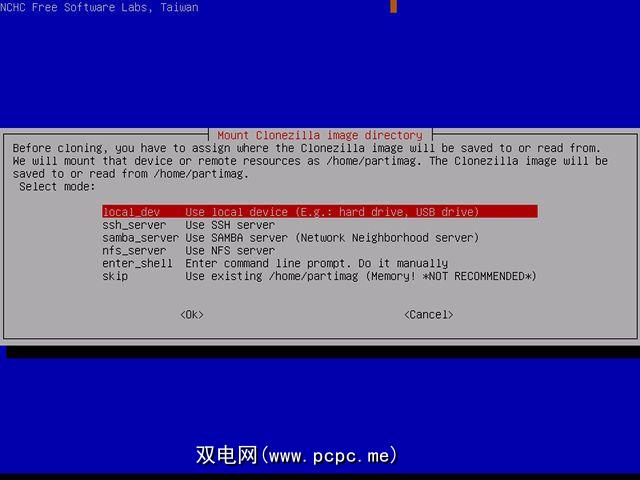
一旦准备好CD,DVD或USB驱动器,只需将其粘贴到要备份的计算机中即可。起来,让它启动。如果它不使用实时媒体启动,请参考我们的指南以更改PC的启动顺序。
如果它正常启动,将为您提供逐步向导,该向导将指导您完成整个过程。 但是,我们建议您事先阅读Clonezilla Live使用指南,以便您熟悉自己并避免任何潜在的错误。
另一件事:某些磁盘驱动器比其他磁盘驱动器更适合备份。为了获得最佳性能,请查看我们的指南以选择用于备份的数据驱动器。
如果dd和Clonezilla对您来说似乎过头了,那么还有另一种选择。如果您想要的只是一次性备份一组文档,以便可以无限期地归档它们,并且如果这些文档根本不会更改,那么……
...没什么问题使用复制并粘贴。
这全都与使用正确的工具有关。将整个硬盘复制并粘贴到另一个硬盘没有任何意义,这就是为什么存在像Clonezilla这样的应用程序的原因。但是,使用Clonezilla复制单个文件或目录同样不合理。
将这些文档复制并复制到外部驱动器,然后再复制到云存储服务以提供额外的保护。有时确实如此简单。
您的备份方法是什么?
我再次问,如果您的磁盘驱动器此刻死了,您还可以吗?如果您的房屋被烧毁或您的云存储提供商一夜之间消失了怎么办?您要保留数据备份,还是要保留足够的数据备份?
现在,您知道这些选项存在,因此您没有理由不理会数据,尤其是因为有CrashPlan和可以处理所有事情的Duplicati无需您费力。
不要等到为时已晚。
您是否保留常规备份?如果是这样,您将使用什么方法以及将这些备份保存在何处?对那些不保留备份的人有什么提示吗?在下面的评论中让我们知道!